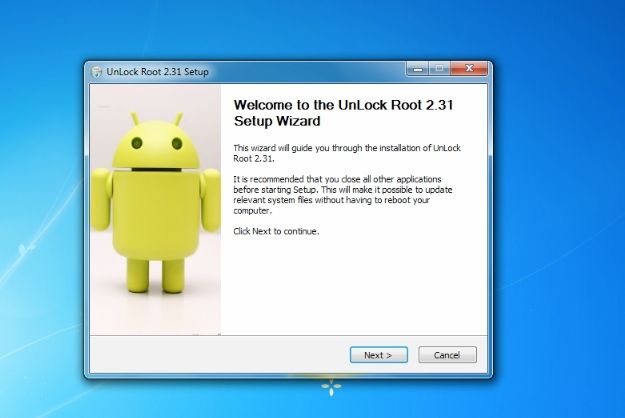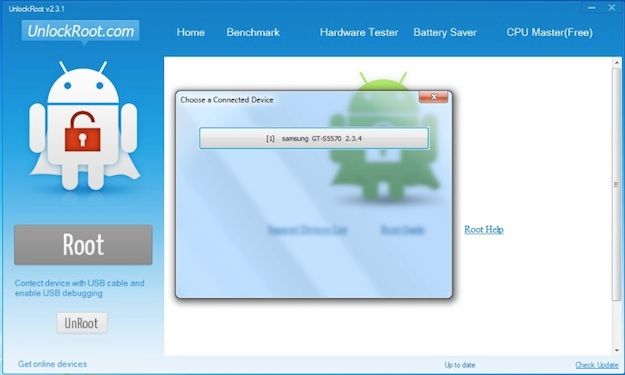Questa Cyano è basata sulla rom Squadzone-Kittenlinux
Crediti e ringraziamenti speciali:
- Squadzone per il kernel ;
- Kittenlinux per la rom base;
- DrunkenMaster betatester;
- Imbawind per l' Adrenaline Boost script;
- Tutti gli sviluppatori della community di xda per il loro impegno e duro lavoro.
================================================== =====
[ Cyanogenmod 7.2] New Experience v 6.0 FINAL by autoradio78
================================================== =====
Changelog
--------------
- Rom Mebitek-Kittenlinux Cyanogenmod 7.2.0 ROM come base, cucinata da zero;
- Ultimo Kernel 3.33.33.33 Cyanmobile (build agosto 2012).
Grafica ed Utility
--------------------
- Holo Launcher come app utente per renderla aggiornabile tramite Play Store;
- Tutte le icone delle applicazioni n stile ICS\JB
- Tema di sistema (framework e systemui) in stile JB\ICS senza bisogno di apk di terze parti;
- Tema di sistema alternativo (flashablile da recovery ) Holo Style;
- Jelly Bean Statusbar;
- Fix per l'apparenza del testo in varie finestre di sistema e applicazioni di terze parti;
- Nuove animazioni di transizione (effetto zoom);
- Mod "Tablet Tweaks" Pionieristica inserita da me per la prima volta -dopo squadzone- nelle CM 7.2 attivabile dalle impostazioni New Experience Parts;
- Font Roboto per un loock identico ad ICS;
- Nuovo ICS layout con center clock mod ottenuto con l' Achep patcher [optional];
- Nuovo ICS lockscreen ottenuto con l'Achep patcher;
- Nuovo Settingsk@. apk (impostazioni di sistema) in stile Jelly Bean full modded in merito alla disposizione e all'aggiunta di collegameni;
- Nuovi Sfondi CyanogenMod Wallpaper (New Experience Wallpapers);
- Galleria 3D sostituita con QuickPic aggiornabile dal Play Store in quanto app utente;
- Nuovo Boot Sound con possibilità di cambiarlo, attivarlo e disattivarlo (patch scritta completamente da me);
- Patches per abilitare-disabilitare il suono scatto-riprendi della fotocamera;
- Nuovo bootaniation.."New Experience" fatto da me;
- Nuove suonerie prese dal AOKP JB con nuovo arrangiamento delle notifiche ecc (ci sono solo quelle più utili).
Performance
----------------
- HOT!: Default overclok al primo avvio (min 600 max 600 mhz..governor: interactiveX..io\scheduler vs);
- HOT!: low memory kill script creato me(init.d);
- HOT!: abilitato il rendering totale della GPU;
- Zipaligned (init.d)
- Sd Card speed fix script (4096 kb) creato da me;
- Default governor and I\O scheduler tweaks creati da me;
- Tweaks per la potenza del segnale;
- Tweaks per la potenza del wi-fi;
- Aumentata la qualità di foto e video;
- Aumentata la reattività del touchscreen;
- Aumentata la reattività e fluidità dello Scrolling;
- Tweaks per la chiamata;
- Tweaks per il risparmio batteria;
- Orientamento fotocamera fixato;
- Kernel con possibilità di overclock fino a 806 mhz;
- VM Tweaks creati da me;
- Boost tweak (accellerazione hardware, scrolling cache disabalitata ecc);
- Ram Hack;
- Dalvik impostata a 48m di default;
- Compcache disabilitata;
- Immagini a 16 bit;
- Dithering disabilitato;
- Scrolling cache disabilitata di default;
- HOT!!!! Xloud Sound con DPS Manager per un suono perfetto;
- BRAVIA Engine;
- FIX flickering nella fotocamera grazie al nuovo kernel;
- Possibilità di installare applicazioni con codice sconosciuto abilitato di default;
- Notifica del Debug usb rimosso dalla statusbar;
- Modalità aereo impostata di default al primo avvio;
- Pre-patched host file (adfree) per non avere pubblicità nelle applicazioni.
Applicazioni
---------------
- CM7 SMS/MMS App con disposizione "bubbles style" by lousou76 [con fix destinari invisibili all'atto della digitazione nel nome nella barra delle ricerche];
- CyanMobile Taskmanager;
- Applicazione SuperSu e binari ;
- Gapps in build con Google Play Store 3.8.17;
- Disabilitato Setup Wizard al primo avvio;
- Rimosso CM Update Notify;
- Rimosso CM Stats;
- Rimosso Protips;
- Rimosso Genie Widget;
- Nuovo ICS digital clock;
- Notepad;
- Droid Wall;
- s2e;
- CPU Temp Widget;
- SGSII digital clock Widget ICS style by autoradio78.
==============================
Indicazioni fondamentali sull'utilizzo della rom.
===============================
Per poter utilizzare questa rom è necessario partire dalla versione 2.3.4 (o superiore) di Android; Potete scaricare anche questo firmware S5570XWKTN e flashare con odin.
Installazione della Recovery 5.2.0.8 by Squadzone
----------------------------------------------------------
Se sul vostro terminale non è presente nessuna recovery custom ( cwm o rz) o state provenendo da un flash pulito con odin di una rom stock , è necessaria l'installazione della recovery cwm.
Potete farlo seguendo questa guida per il flash della stessa recovery da odin.
Se invece sul vostro terminale è già presente una recovery custom ( cwm 4 o rz), potere -sempre da recovery- flashare Questo zip per avere l'aggiornamento alla 5.2.0.8 Touch by Squadzone
Partizione della sdcard
------------------------------
- Recarsi in ricovery;
- Fare " wipe data/factory reset" e " wipe cache partition";
- Fare "advanced" e "wipe dalvik cache ";
- Fare di nuovo "advanced" e poi "Partition SD Card"
- Scegliere il formato ext4 e assegnare 512 mb come dimensioni per la partizione ext e 0 (zero) alla partizione di swap;
- Tornare indietro (col tasto back fisico o touch) e rifare tutti wipe ("wipe data/factory reset", "wipe cache partition" e wipe dalvik cache ")
Flash della ROM
-----------------------
A questo punto, dopo aver partizionato, possiamo procedere nel flash della rom.
- Recarsi in recovery;
- Fare tutti wipe ("wipe data/factory reset", "wipe cache partition" e wipe dalvik cache");
- Fare "install zip from sd card" e poi su "choose zip from sd card";
- Selezionare la mia rom e attendere che la procedura di flash sia conclusa;
- A flash terminato NON vanno rifatti i wipe e basterà solo fare: "reboot system now";
- Il primo boot potrebbe essere più lungo del solito, tutto normale.
Flash dei temi Black-Blu e Holo Style
------------------------------------------
- Recarsi in recovery;
- Fare "Mount and storage";
- Fare "mount system"
- Tornare indietro;
- Fare "install zip from sd card" e poi su "choose zip from sd card";
- Selezionare lo zip desiderato e attendere che la procedura di flash sia conclusa;
- "reboot system now".
Flash della Tastiera Samsung Stock
-----------------------------------------
- Recarsi in recovery;
- Fare "Mount and storage";
- Fare "mount system"
- Tornare indietro;
- Fare "install zip from sd card" e poi su "choose zip from sd card";
- Selezionare lo zip desiderato e attendere che la procedura di flash sia conclusa;
- "reboot system now".
===========================
Primo avvio e operazioni preliminari
=========================
Modalità Aereo
------------------
Al primo avvio, troverete il terminale in modalità Aereo: tutto normale, è una feature che ho voluto integrare per chi -come me- non ha un piano dati e vuole evitare di perdere dei soldi con a connessione automatica che parte al primo boot di ogni cyano.
Holo Launcher Preferences
---------------------------------------
Per avere le "mie" impostazioni (scrolling, trasparenze e altro) vi basterà flashare lo zip in sezione download montando prima la partizione system da cwm.
Aggiunta account Google
-----------------------------
L'account Google deve essere inserito SOLO dal percorso: Ipostazioni\Account e sincronizzazione\Aggiungi account.
S2E
-----
Qui di seguito le impostazioni consigliate per l'applicazione di cui all'oggetto:
- Aprire l'applicazione s2e, attribuire i privilegi di root e attendere;
- Spuntare solo: "Applicazioni", "Applicazioni private", "dati delle applicazioni".
- Consiglio di non spostare "cache di download" in quanto si potrebbero avere problemi con il Play Store;
- Consiglio infine di spostare la "dalvik cache" solo nel caso in cui si avesse una sd card performante.
(cambiamento fatto in data 23-11-2012 alla luce di quanto spiego QUI)
Uso di Titanium Backup
---------------------------
Titanium deve essere utilizzato in modo intelligente: no integrazione della dalvik cache, no ripristino di applicazioni di sistema, no ripristino di accounts e punti d'accesso.
Patches per abilitare\disabilitare il bootsound (suono d'avvio), suono scatto fotocamera e suono cattura video
---------------------------------------------------------------------------------------------------------
La Rom delle patches per disabilitare i suoni di cui sopra..vediamo come procedere:
- Aprire l'applicazione emulatore di terminale;
- Digitare "su" e attribuire i permessi di root all'applicazione stessa;
- Digitare "bootsoundoff" quando si vuole disabiltare il suono d'avvio;
- Digitare "bootsoundon" quando si vuole abilitarlo;
- Digitare "camerasoundoff" quando si vuole disabilitare il suono cattura fotografia;
- Digitare "camerasoundon" quando si vuole abilitarlo;
- Digitare "videosoundoff" quando si vuole disabilitare il suono della cattura video;
- Digitare "videosoundon" quando si vuole abilitarlo.
Downloads
=======